Windows7 64位系统如何安装打印机驱动
2016-12-02
相关话题
如果你是win7(64位)操作系统,在安装打印机时遇到困难,不知道Windows7 64位系统如何安装打印机驱动,小编为大家分享了Windows7 64位系统安装打印机驱动的方法,下面大家跟着小编一起来了解一下吧。
Windows7 64位系统安装打印机驱动方法
在官方网站上面下载好打印机的驱动,网上搜索,进入官方即可下载,比较简单,不在截图

2下载好驱动安装程序包后,然后解压,保存到桌面或者指定的磁盘当中

3接下来选择开始——设备和打印机

在出现的窗口中选择“添加打印机”

点击“添加本地打印机”

选择创建新窗口

然后选择TCP/IP,这个选项

选择完成后,点击下一步

然后在出现的页面中输入打印机主机名称或者IP地址 ,输入完成点击下一步

设置完成后,选中自己设置的地址,点击下一步

这个时候,对于普通的打印机,一般系统会自带驱动,选中后,即可安装,比较简单,如果系统上面没有自带打印机驱动,可以下载好,保存到电脑上,点击“从磁盘安装”
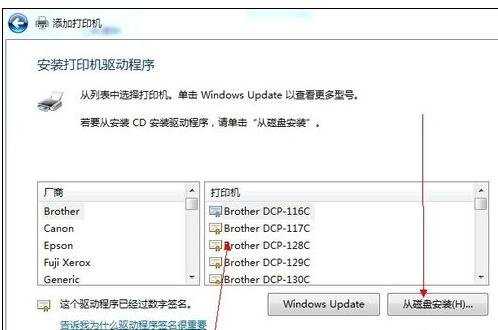
然后在文档中找到自己的驱动文件,这里需要注意一下,有时候需要选中的是驱动文件夹


然后按照提示点击下一步,一步步安装上即可,完成后打开打印机会看到多出一个打印机的图标,这个时候就可以打印了
